文件夹图标大全
- 格式:doc
- 大小:683.00 KB
- 文档页数:9
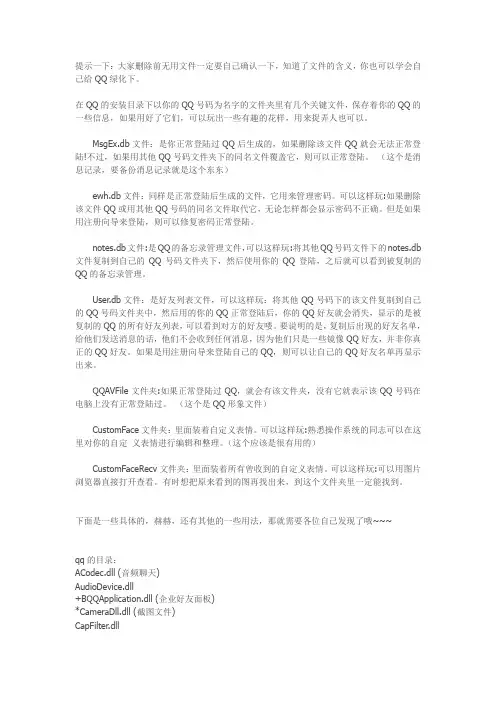
提示一下:大家删除前无用文件一定要自己确认一下,知道了文件的含义,你也可以学会自己给QQ绿化下。
在QQ的安装目录下以你的QQ号码为名字的文件夹里有几个关键文件,保存着你的QQ的一些信息,如果用好了它们,可以玩出一些有趣的花样,用来捉弄人也可以。
MsgEx.db文件:是你正常登陆过QQ后生成的,如果删除该文件QQ就会无法正常登陆!不过,如果用其他QQ号码文件夹下的同名文件覆盖它,则可以正常登陆。
(这个是消息记录,要备份消息记录就是这个东东)ewh.db文件:同样是正常登陆后生成的文件,它用来管理密码。
可以这样玩:如果删除该文件QQ或用其他QQ号码的同名文件取代它,无论怎样都会显示密码不正确。
但是如果用注册向导来登陆,则可以修复密码正常登陆。
notes.db文件:是QQ的备忘录管理文件,可以这样玩:将其他QQ号码文件下的notes.db 文件复制到自己的QQ号码文件夹下,然后使用你的QQ登陆,之后就可以看到被复制的QQ的备忘录管理。
User.db文件:是好友列表文件,可以这样玩:将其他QQ号码下的该文件复制到自己的QQ号码文件夹中,然后用的你的QQ正常登陆后,你的QQ好友就会消失,显示的是被复制的QQ的所有好友列表,可以看到对方的好友喽。
要说明的是,复制后出现的好友名单,给他们发送消息的话,他们不会收到任何消息,因为他们只是一些镜像QQ好友,并非你真正的QQ好友。
如果是用注册向导来登陆自己的QQ,则可以让自己的QQ好友名单再显示出来。
QQAVFile文件夹:如果正常登陆过QQ,就会有该文件夹,没有它就表示该QQ号码在电脑上没有正常登陆过。
(这个是QQ形象文件)CustomFace文件夹:里面装着自定义表情。
可以这样玩:熟悉操作系统的同志可以在这里对你的自定义表情进行编辑和整理。
(这个应该是很有用的)CustomFaceRecv文件夹:里面装着所有曾收到的自定义表情。
可以这样玩:可以用图片浏览器直接打开查看。

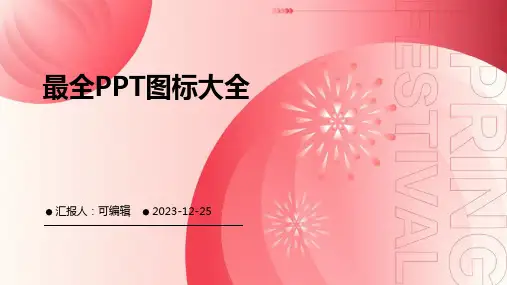
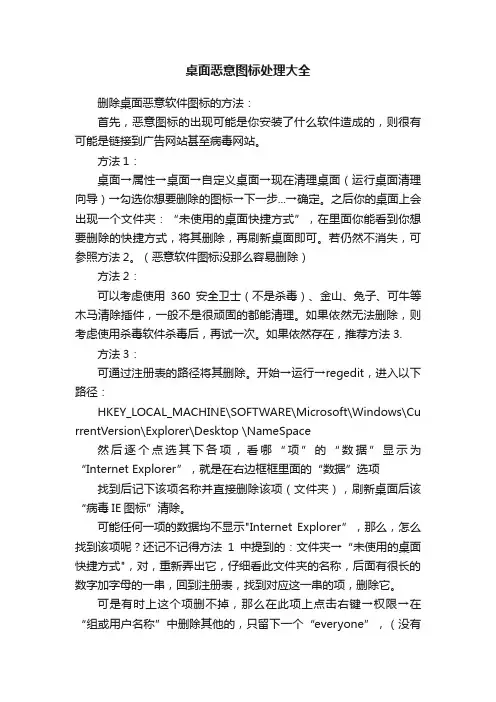
桌面恶意图标处理大全删除桌面恶意软件图标的方法:首先,恶意图标的出现可能是你安装了什么软件造成的,则很有可能是链接到广告网站甚至病毒网站。
方法1:桌面→属性→桌面→自定义桌面→现在清理桌面(运行桌面清理向导)→勾选你想要删除的图标→下一步...→确定。
之后你的桌面上会出现一个文件夹:“未使用的桌面快捷方式”,在里面你能看到你想要删除的快捷方式,将其删除,再刷新桌面即可。
若仍然不消失,可参照方法2。
(恶意软件图标没那么容易删除)方法2:可以考虑使用360安全卫士(不是杀毒)、金山、兔子、可牛等木马清除插件,一般不是很顽固的都能清理。
如果依然无法删除,则考虑使用杀毒软件杀毒后,再试一次。
如果依然存在,推荐方法3.方法3:可通过注册表的路径将其删除。
开始→运行→regedit,进入以下路径:HKEY_LOCAL_MACHINE\SOFTWARE\Microsoft\Windows\Cu rrentVersion\Explorer\Desktop \NameSpace然后逐个点选其下各项,看哪“项”的“数据”显示为“Internet Explorer”,就是在右边框框里面的“数据”选项找到后记下该项名称并直接删除该项(文件夹),刷新桌面后该“病毒IE图标”清除。
可能任何一项的数据均不显示"Internet Explorer”,那么,怎么找到该项呢?还记不记得方法1中提到的:文件夹→“未使用的桌面快捷方式",对,重新弄出它,仔细看此文件夹的名称,后面有很长的数字加字母的一串,回到注册表,找到对应这一串的项,删除它。
可是有时上这个项删不掉,那么在此项上点击右键→权限→在“组或用户名称”中删除其他的,只留下一个“everyone”,(没有的话新加一个)在下面的“权限”中勾选“完全控制”→确定。
之后再删除此项就可以了,回到桌面,刷新一下就好了。
总结:电脑出现问题,需要耐心解决。
我们可以装个360,高级里面有个粉碎机用来清除删除不了的顽固文件,当然也可以使用不死鸟软件保护你的系统,让你的系统永远不会出现这种问题。

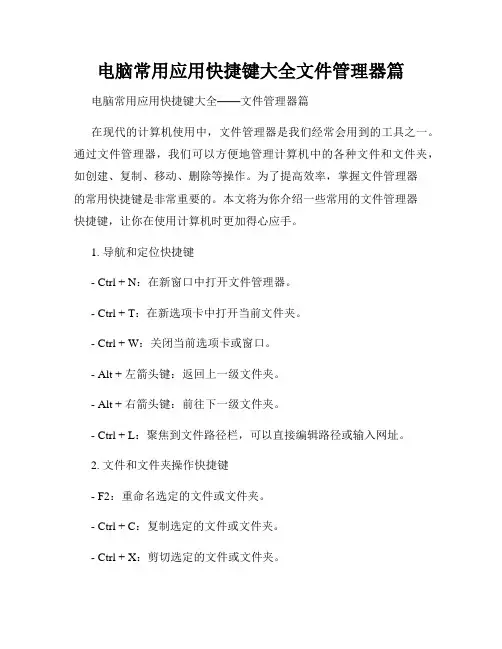
电脑常用应用快捷键大全文件管理器篇电脑常用应用快捷键大全——文件管理器篇在现代的计算机使用中,文件管理器是我们经常会用到的工具之一。
通过文件管理器,我们可以方便地管理计算机中的各种文件和文件夹,如创建、复制、移动、删除等操作。
为了提高效率,掌握文件管理器的常用快捷键是非常重要的。
本文将为你介绍一些常用的文件管理器快捷键,让你在使用计算机时更加得心应手。
1. 导航和定位快捷键- Ctrl + N:在新窗口中打开文件管理器。
- Ctrl + T:在新选项卡中打开当前文件夹。
- Ctrl + W:关闭当前选项卡或窗口。
- Alt + 左箭头键:返回上一级文件夹。
- Alt + 右箭头键:前往下一级文件夹。
- Ctrl + L:聚焦到文件路径栏,可以直接编辑路径或输入网址。
2. 文件和文件夹操作快捷键- F2:重命名选定的文件或文件夹。
- Ctrl + C:复制选定的文件或文件夹。
- Ctrl + X:剪切选定的文件或文件夹。
- Ctrl + V:粘贴已复制或剪切的文件或文件夹。
- Delete:删除选定的文件或文件夹(会进入回收站)。
- Shift + Delete:永久删除选定的文件或文件夹,不经过回收站。
3. 文件和文件夹选择快捷键- Ctrl + A:选择当前文件夹中的所有文件和文件夹。
- Ctrl + 左键单击:逐个选择或取消选择文件或文件夹。
- Shift + 左键单击:选择两个文件或文件夹之间的所有文件和文件夹。
- Ctrl + 空格键:选择或取消选择多个非连续的文件或文件夹。
- Ctrl + Shift + N:在当前文件夹中创建新文件夹。
4. 界面和显示快捷键- Ctrl + +:放大文件和文件夹的图标大小。
- Ctrl + -:缩小文件和文件夹的图标大小。
- Ctrl + 0:恢复文件和文件夹的图标大小为默认值。
- Ctrl + 左键单击文件夹:在新选项卡中打开该文件夹。
- Ctrl + F5:刷新当前文件夹。

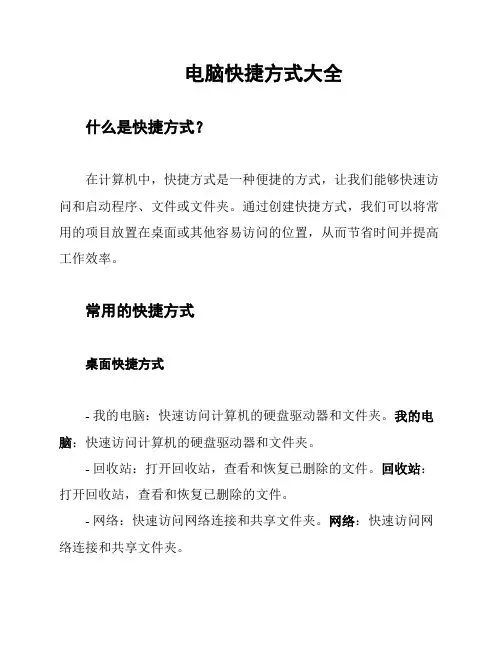
电脑快捷方式大全什么是快捷方式?在计算机中,快捷方式是一种便捷的方式,让我们能够快速访问和启动程序、文件或文件夹。
通过创建快捷方式,我们可以将常用的项目放置在桌面或其他容易访问的位置,从而节省时间并提高工作效率。
常用的快捷方式桌面快捷方式- 我的电脑:快速访问计算机的硬盘驱动器和文件夹。
我的电脑:快速访问计算机的硬盘驱动器和文件夹。
- 回收站:打开回收站,查看和恢复已删除的文件。
回收站:打开回收站,查看和恢复已删除的文件。
- 网络:快速访问网络连接和共享文件夹。
网络:快速访问网络连接和共享文件夹。
- 控制面板:打开控制面板,管理计算机设置和功能。
控制面板:打开控制面板,管理计算机设置和功能。
- 文件资源管理器:一站式访问计算机上的文件和文件夹。
文件资源管理器:一站式访问计算机上的文件和文件夹。
文件和文件夹快捷方式- 创建新文件夹:快速创建一个新的文件夹。
创建新文件夹:快速创建一个新的文件夹。
- 复制:将选定的文件或文件夹复制到指定位置。
复制:将选定的文件或文件夹复制到指定位置。
- 剪切:将选定的文件或文件夹剪切到指定位置。
剪切:将选定的文件或文件夹剪切到指定位置。
- 粘贴:将复制或剪切的文件或文件夹粘贴到指定位置。
粘贴:将复制或剪切的文件或文件夹粘贴到指定位置。
- 删除:永久删除选定的文件或文件夹。
删除:永久删除选定的文件或文件夹。
- 重命名:更改选定的文件或文件夹的名称。
重命名:更改选定的文件或文件夹的名称。
应用程序快捷方式- Microsoft Word:打开Microsoft Word,进行文字处理和编辑。
Microsoft Word:打开Microsoft Word,进行文字处理和编辑。
- Microsoft Excel:打开Microsoft Excel,进行数据分析和电子表格编辑。
Microsoft Excel:打开Microsoft Excel,进行数据分析和电子表格编辑。
- Microsoft PowerPoint:打开Microsoft PowerPoint,进行幻灯片制作和展示。
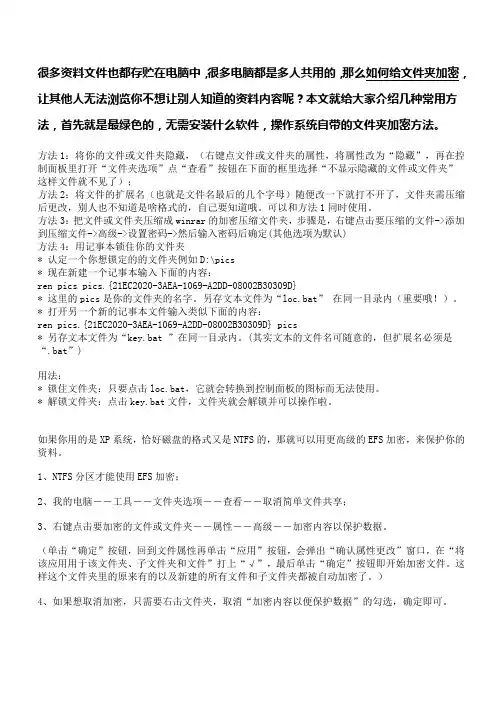
很多资料文件也都存贮在电脑中,很多电脑都是多人共用的,那么如何给文件夹加密,让其他人无法浏览你不想让别人知道的资料内容呢?本文就给大家介绍几种常用方法,首先就是最绿色的,无需安装什么软件,操作系统自带的文件夹加密方法。
方法1:将你的文件或文件夹隐藏,(右键点文件或文件夹的属性,将属性改为“隐藏”,再在控制面板里打开“文件夹选项”点“查看”按钮在下面的框里选择“不显示隐藏的文件或文件夹”这样文件就不见了);方法2:将文件的扩展名(也就是文件名最后的几个字母)随便改一下就打不开了,文件夹需压缩后更改,别人也不知道是啥格式的,自己要知道哦。
可以和方法1同时使用。
方法3:把文件或文件夹压缩成winrar的加密压缩文件夹,步骤是,右键点击要压缩的文件->添加到压缩文件->高级->设置密码->然后输入密码后确定(其他选项为默认)方法4:用记事本锁住你的文件夹* 认定一个你想锁定的的文件夹例如D:\pics* 现在新建一个记事本输入下面的内容:ren pics pics.{21EC2020-3AEA-1069-A2DD-08002B30309D}* 这里的pics是你的文件夹的名字。
另存文本文件为“loc.bat” 在同一目录内(重要哦!)。
* 打开另一个新的记事本文件输入类似下面的内容:ren pics.{21EC2020-3AEA-1069-A2DD-08002B30309D} pics* 另存文本文件为“key.bat ”在同一目录内。
(其实文本的文件名可随意的,但扩展名必须是“.bat”)用法:* 锁住文件夹:只要点击loc.bat,它就会转换到控制面板的图标而无法使用。
* 解锁文件夹:点击key.bat文件,文件夹就会解锁并可以操作啦。
如果你用的是XP系统,恰好磁盘的格式又是NTFS的,那就可以用更高级的EFS加密,来保护你的资料。
1、NTFS分区才能使用EFS加密;2、我的电脑--工具--文件夹选项--查看--取消简单文件共享;3、右键点击要加密的文件或文件夹--属性--高级--加密内容以保护数据。

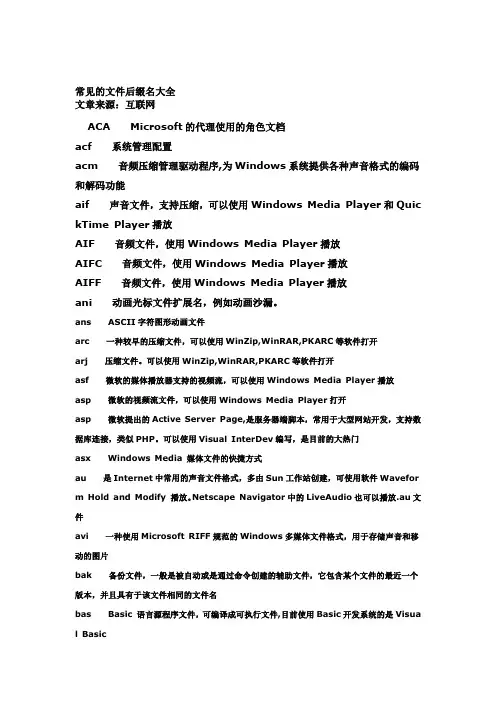
常见的文件后缀名大全文章来源:互联网ACA Microsoft的代理使用的角色文档acf系统管理配置acm音频压缩管理驱动程序,为Windows系统提供各种声音格式的编码和解码功能aif声音文件,支持压缩,可以使用Windows Media Player和Quic kTime Player播放AIF音频文件,使用Windows Media Player播放AIFC音频文件,使用Windows Media Player播放AIFF音频文件,使用Windows Media Player播放ani动画光标文件扩展名,例如动画沙漏。
ans ASCII字符图形动画文件arc一种较早的压缩文件,可以使用WinZip,WinRAR,PKARC等软件打开arj压缩文件。
可以使用WinZip,WinRAR,PKARC等软件打开asf微软的媒体播放器支持的视频流,可以使用Windows Media Player播放asp微软的视频流文件,可以使用Windows Media Player打开asp微软提出的Active Server Page,是服务器端脚本,常用于大型网站开发,支持数据库连接,类似PHP。
可以使用Visual InterDev编写,是目前的大热门asx Windows Media 媒体文件的快捷方式au是Internet中常用的声音文件格式,多由Sun工作站创建,可使用软件Wavefor m Hold and Modify 播放。
Netscape Navigator中的LiveAudio也可以播放.au文件avi一种使用Microsoft RIFF规范的Windows多媒体文件格式,用于存储声音和移动的图片bak备份文件,一般是被自动或是通过命令创建的辅助文件,它包含某个文件的最近一个版本,并且具有于该文件相同的文件名bas Basic 语言源程序文件,可编译成可执行文件,目前使用Basic开发系统的是Visua l Basicbat批处理文件,在MS-DOS中,.bat文件是可执行文件,有一系列命令构成,其中可以包含对其他程序的调用bbs电子告示板系统文章信息文件bfc Windows的公文包文件bin二进制文件,其用途依系统或应用而定bmp Bitmap位图文件,这是微软公司开发Paint的自身格式,可以被多种Windows 和Windows NT平台及许多应用程序支持,支持32位颜色,用于为Windows界面创建图标的资源文件格式。
手机文件类型大全——JAVA的模式,在电脑上通常呈RAR或者jar的压缩模式,但上传到手机上就会呈JAR的模式,而且直接安装即可(记得要分S40或S60,因为S40安装在S60会出现白条边的情况)——SIS:直接安装,实在简单!BLZ:要找一个blzinstapp的软件作为平台,把此文件放在这名称的文件夹即可读取——JAD:是一种呈记事本的方式出现的文件,有时候可以安装,但有时候会出现记事本(如果此文件有JAR陪同,那么此文件多为注解)——RSC:一种汉化文件,是某些作者把软件翻译后的文件,把此文件覆盖到E:SYSTEM/APPS/某某文件夹(你装的是什么文件,那个文件名称的文件夹内)——APP:一种破解文件,通常做法和上面RSC的一样,覆盖就能进入(如果覆盖好后还要注册码,那么随便打一个数字即可进入,但如果还不能,??么此软件不能使用!)例子:测谎机,安装后经过破解还不能安装,所以列为不能使用!——DLL:通常这软件的角色为辅助,把它放在E:SYSTEM/APPS/LIBS覆盖本来文件即可BMP:通常此软件的角色都是做主题,因为此文件可塑性高!但缺点是容量较大!——JPG:经常见到的各式,是制造BMP的原文件各式,算是BMP文件的母文件,而且大多数用在壁画上!——GIF:这文件的角色是动画,通常屏保的壁画都是这格式的文件包办(我想很多人都会用动画代替死硬硬的JPG格式的!)而且会动的壁画都是GIF格式的!——MBM:这是主题的母文件,主题做好后还没解压都是MBM文件的,而且在FILEMAN和SELEQ里面看见的,通常是LOGO和小图标的图片格式!——AIF:就是我们在功能表上看见的图标,在程序管理里面看见的格式就是AIF,通常制造图标时就是用制造好的AIF格式图片覆盖原AIF图片,但这格式的文件在电脑上是呈音乐文件状态的(我家是用WindowsMediaPlayer,所以是呈WAV状态,但放进手机里是呈AIF状态)——MP3:都不用说了吧,听歌的都很清楚了!——WAV:术语为波型文件,一般是音频文件!——AVI:这格式的文件是要用播放软件才能看的,一般用SmartMovie就可以了,如上,要下载次软件,去上面说的地方找!——3GP:质量算较好的文件,因为文件容易停较长时间,所以不被广泛使用,其实制作者做得好的话,一般只会出现一至两次停播时间而已,优点是容量小!——RM:比较常见的文件,质量一般,容易出现跳祯现象(突然定住然后隔2~4秒才能继续)质量按制作者而定,我做过一部MTV从头到尾都不会跳祯,优点是不会画音不同步!MINI:通常是铃声,这个容量较小,是给没有MP3做铃声的手机做个性铃声的!——AMR:超底质数的声音文件,通常用作背景音或者录音,但背景声软件就规定要用此格式的软件,所以此文件还是有它的利用价值!——UMD:掌上图书能看的格式,只要是此格式,掌上图书就会显示出它们的图案(如果此书有图片的话)——TXT:能在电脑和手机上通看的格式,但缺点就是此格式掌上图书不受理,而且只有文字,没有图片,是此格式的缺点!(而且制造简单,在电脑上按新建文本文档就能制造!)——DLZ:通常是乱码,是笔记本的形式,建议把它保存,用记事本看!(通常都是作者的心得或者密码)——NFO:如上,但有不同的是,此格式文件有注册码或者密码在里面,重要性较强!——RARZIP:都是压缩文件,ZIP可以在手机上压缩,详情请去第一条说的那个地方看通常最容易分辨就是RAR是一张纸,ZIP是一个压缩图标——EXE:通常是注册器,你在手机上查得手机码,把它输入到此注册器里,就能得注册码,但要记住,一定要在电脑上进行,在手机上此格式文件是未知文件!——DAT:日志文件,极其繁杂的目录,保存了各种各样的数据,简单介绍几个,backgroundimage.mbm壁纸,btstate.dat蓝牙配对信息,Calender日历,clockapp.dat时间参数,Contacts.cdb联系人,以及很多软件的配置文件和wap 信息.HLP:帮助文件,手机的内部帮助文件都存到C盘里,大多的软件帮助文件都在E盘里(如果你把软件安装到C盘,我就没话说了!)——MDL:MDL文件标识了文件关联,如QuickWord.mdl标识了系统??的doc文件默认由quickword打开,另外有些mdl文件会驱动程序运行,如eLoader.mdl驱动了miniGPS、ExtendProfile等ePsint公司开发的软件,没有这个mdl文件,以上两个软件不能自动加载.——INI:软件配置文件,对用户的用途不大,占容量不多!——LOG:标志文件,该文件类似“中国移动”之类的营运商标志.——SKN:皮肤文件,软件用来改变皮肤的文件,通常只会出现在原文件夹里!——SUB:字幕文件,不会在手机里出现,因为它是SM播放器的外挂字幕必备的文件,SSA和它差不多,但不同的是SUB比较流行以下是在手机里常见到的格式,转载的,本人修改了很久,有点多,想了解的朋友要耐心看喽,不然很容易睡着的哦。
常见应用文件夹名字常见应用文件夹名字$NtUninstall$(每给系统打一个补丁,系统就会自动创建这样的一个目录,可删除)AppPatch(应用程序修补备份文件夹,用来存放应用程序的修补文件)Config(系统配置文件夹,用来存放系统的一些临时配置的文件)CSCCursors(鼠标指针文件夹)Debug(系统调试文件夹,用来存放系统运行过程中调试模块的日志文件) Downloaded Installati**(存放一些使用i”、“i”和“i”三个文件进行备份,扩展名为“backup”。
如果系统原有的这三个文件损坏的话,可以从这里进行恢复。
不建议删除)RegisteredPackagesRegistration(注册文件夹,用来存放用于系统COM+或者其他组件注册的相关文件。
不建议删除这里的文件)repair(系统修复文件夹,用来存放修复系统时所需的配置文件)Resources(系统资源文件夹,用来存放系统SHELL资源文件,就是我们在桌面上所看到的主题)security(系统安全文件夹,用来存放系统重要的数据文件)ShellNewSoftwareDistributionsrchasst(搜索助手文件夹,用来存放系统搜索助手文件,与msagent文件夹类似)SunSxsCaPendDelsystem(系统文件夹,用来存放系统虚拟设备文件)system32(存放Windows的系统文件和硬件驱动程序)Tasks(任务计划)TEMP(系统临时文件夹,其中内容可以全部删除)twain_32(扫描仪相关)wbem(存放WMI测试程序,用于查看和更改公共信息模型类、实例和方法等。
请勿删除)Web (类似于某些网站所提供的「网络硬盘」)WinSxS(存储各个版本的Windows XP组件,减少因为DLL文件而引起的配置问题篇二:安卓手机文件名详解安卓手机文件名详解~~~让你了解每个文件的作用,放心删除无用文件系统数据类——系统文件存储相关文件夹1、.android_secure:官方app2sd的产物,存储了相关的软件使用认证验证,删除之后SD卡中的软件将无法使用。
办公常用文件夹标签模板1.个人档案:包括个人履历、学历证书、奖状、职称证书等个人成长和业绩的档案材料。
2.项目管理:记录个人负责的项目信息,包括项目计划、进度表、会议纪要、沟通和协调的文件等。
3.会议资料:记录个人参与的会议资料,包括会议议程、会议纪要、会议演示文件等。
4.邮件归档:对重要的邮件进行备份和归档,方便后续查阅和追踪。
5.培训资料:包括个人参加的培训课程、培训材料、培训证书等。
6.报告材料:个人撰写和参与撰写的报告材料,包括项目报告、工作总结报告、市场调研报告等。
7.审批文件:个人需要审批和签批的文件,包括合同、请假单、费用报销单等。
8.财务文件:个人财务记录,包括工资单、报销单、发票等。
9.市场销售:包括个人负责的市场销售资料,包括营销策划、市场调研、客户资料等。
10.合同协议:包括个人签署和负责的合同和协议文件,包括供应商合同、客户合同等。
1.部门管理:存放部门相关的管理规章制度、组织架构、职责分工等文件。
2.人事档案:包括部门员工的个人履历、合同、薪酬、绩效考核、培训记录等。
3.项目管理:存放部门负责的项目信息,包括项目计划、进度表、会议纪要、沟通和协调的文件等。
4.会议资料:记录部门召开的会议资料,包括会议议程、会议纪要、会议演示文件等。
5.经营分析:包括部门经营分析报告、市场调研报告、竞争对手分析等。
6.合同协议:包括部门签署和负责的合同和协议文件,包括供应商合同、客户合同等。
7.运营管理:包括部门日常运营管理的相关文件,包括工作流程、操作手册等。
8.财务文件:包括部门财务记录,包括预算、费用报销、收支明细等。
9.营销推广:包括部门负责的营销推广资料,包括广告制作、市场宣传材料等。
10.公司文化:存放公司文化建设相关的文件,包括企业价值观、员工手册等。
1.公司资料:包括公司的组织结构、法律文件、章程、证书等。
2.人力资源:包括员工手册、招聘流程、福利政策等人力资源管理相关文件。
文件夹图标大全
其实玩味才是真正的生活,一成不变的东西或多或少会让人习惯,甚至厌烦。
来点新鲜的东西吧,把你电脑里黄色的文件夹图标换掉吧,来点新鲜的图标样式,这些都是Illustrator创作的。
NO.1 花型文件夹图标
∙8个透明的.png格式 512*512
∙下载地址一
NO.2 花型文件夹II
∙8个透明的.png格式 515*515 ∙Illustrator .ai格式
∙下载地址
NO.3 花型公文包
∙8个透明的.png512*512
∙ 1 x .ai CS3
∙下载地址
NO.4 8个透明的VISTA 邮件图标
∙文件ZIP格式下载
∙8个透明的.png 512*512
∙ x .ai CS3 文件
∙下载地址
NO.5 闹钟图标
∙下载地址
∙文件类型同上NO.6 心型天使图标
∙文件类型同上
∙下载地址NO.7 杯子图标
∙文件夹类型同上
∙下载地址
NO.8 水晶球花型图标
∙下载地址
NO.9 狗狗VISTA图标
∙下载地址NO.10 昆虫动物
∙下载地址NO.11 下载分类
下载地址
NO.12 办公文件分类图标
下载地址。